
Talaan ng mga Nilalaman:
- Hakbang 1: Prinsipyo:
- Hakbang 2: Pansin Dito:
- Hakbang 3: Kinakailangan ang Mga Bahagi:
- Hakbang 4: Circuit Diagram:
- Hakbang 5: Ikonekta ang Potentiometer at LCD Display sa Bread Board Tulad ng Ipinapakita sa Larawan
- Hakbang 6: Ikonekta ang Pin Rx ng Arduino (Pin 0) Sa Pin D4 ng LCD Display
- Hakbang 7: Ngayon Ikonekta ang Pin 1 ng Arduino sa Pin D5 ng LCD Display
- Hakbang 8: Ikonekta ang Pin 2, Pin 3 ng Arduino Sa Pin D6 at D7 ng LCD Display
- Hakbang 9: Ikonekta Ngayon ang Jumper Wire Mula sa Pin 4 ng Arduino Gamit ang RS (Reset) Pin ng LCD Display
- Hakbang 10: Ikonekta ang Pin 5 ng Arduino Sa Paganahin ang Pin (E) ng LCD Display Tulad ng Ipinapakita sa Larawan
- Hakbang 11: Ikonekta ang Arduino Ground Pin sa Ground Pin ng Bread Board
- Hakbang 12: At ang Terminal ng Supply ng Kuryente sa Positive Rail ng Bread Board
- Hakbang 13: Kunin Ngayon ang DHT11 Humidity at Temperature Sensor Tulad ng Ipinapakita sa Larawan
- Hakbang 14: Ikonekta ang DHT11 Humidity Sensor sa Arduino Pins Tulad ng Ipinapakita sa Larawan
- Hakbang 15: Ang Humidity at Temperature Sensor DHT11 Ay Nakakonekta
- Hakbang 16: Ngayon Ikonekta ang Power Supply Sa Pamamagitan ng Arduino Controller Tulad ng Ipinapakita sa Larawan sa ibaba
- Hakbang 17: Pagkatapos Makukuha Namin ang Temperatura at Humidity ng Aming Mga Kapaligiran
- Hakbang 18: Tulad nito Makukuha Namin ang Output sa aming LCD Display
- May -akda John Day [email protected].
- Public 2024-01-30 13:11.
- Huling binago 2025-01-23 15:12.

Ang Humidity Sensor ay isang maaasahan at simpleng elektronikong proyekto para sa pagsukat ng temperatura at kahalumigmigan sa himpapawid. Ang sensor ng DHT11 Humidity ay ginagamit sa circuit at ang output ay ipinapakita sa LCD. Malawakang ginagamit ito sa Heating bentilasyon, mga istasyon ng panahon, mga system ng Home Automation atbp ang kahalumigmigan sa himpapawid ay madaling makita at masukat sa tulong ng simpleng elektronikong circuit na ito. Gawin natin ang aming proyekto at maunawaan ang prinsipyo.
Hakbang 1: Prinsipyo:
Ginagamit ang Humidity Sensor para sa pagsukat at pagtuklas ng temperatura sa nakapalibot. Ginagamit ang sensor ng DHT11 para sa pagtuklas na ito at ang Arduino microprocessor ay nagpapadala ng mga signal na konektado sa power supply. Ang potentiometer ay ginagamit upang makontrol ang resistive flow ng kasalukuyang sa circuit board. Kaya ito ang pangunahing prinsipyo at pagtatrabaho ng elektronikong proyekto, gawin natin ang aming proyekto.
Hakbang 2: Pansin Dito:
Tulad ng alam nating lahat na ang ating mundo ay naghihirap mula sa labis na nahawaang sakit sa pandemik COVID-19. Kaya, para sa kamalayan at responsibilidad sa lipunan ang Utsource ay nagbibigay ng 0 kita sa pagbebenta ng mga hindi kinakailangan na medikal na bagay.
Mangyaring suriin at magsuot ng mga maskara kapag lumabas!
Kunin ang lahat ng mga bagay dito
1. Infrared Thermometer
2. KN95 Mask (10 pcs)
3. Hindi Magagamit na Masks na pang-operahan (50 mga PC)
4. Mga Protective Goggle (3 mga PC)
5. Hindi magagamit na mga pantakip na pantakip (1 pc)
6. Itapon na Guwantes na Latex (100 mga PC)
Hakbang 3: Kinakailangan ang Mga Bahagi:
1. Arduino UNO (1)
2. Sensor ng Temperatura at Humidity ng DHT11 (1)
3. 16 * 2 LCD Display (1)
4. 10k Ohm Potentiometer (1)
5. (5-9) V Power Supply (1)
6. Bread board (1)
7. Pagkonekta ng mga Wires (tulad ng kinakailangan)
Hakbang 4: Circuit Diagram:
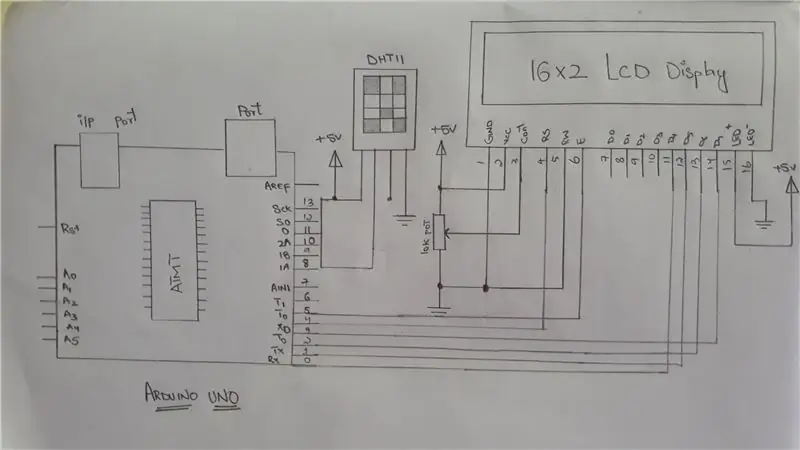
Hakbang 5: Ikonekta ang Potentiometer at LCD Display sa Bread Board Tulad ng Ipinapakita sa Larawan

Hakbang 6: Ikonekta ang Pin Rx ng Arduino (Pin 0) Sa Pin D4 ng LCD Display

Hakbang 7: Ngayon Ikonekta ang Pin 1 ng Arduino sa Pin D5 ng LCD Display

Hakbang 8: Ikonekta ang Pin 2, Pin 3 ng Arduino Sa Pin D6 at D7 ng LCD Display

Hakbang 9: Ikonekta Ngayon ang Jumper Wire Mula sa Pin 4 ng Arduino Gamit ang RS (Reset) Pin ng LCD Display

Hakbang 10: Ikonekta ang Pin 5 ng Arduino Sa Paganahin ang Pin (E) ng LCD Display Tulad ng Ipinapakita sa Larawan

Hakbang 11: Ikonekta ang Arduino Ground Pin sa Ground Pin ng Bread Board

Hakbang 12: At ang Terminal ng Supply ng Kuryente sa Positive Rail ng Bread Board

Hakbang 13: Kunin Ngayon ang DHT11 Humidity at Temperature Sensor Tulad ng Ipinapakita sa Larawan

Hakbang 14: Ikonekta ang DHT11 Humidity Sensor sa Arduino Pins Tulad ng Ipinapakita sa Larawan

Hakbang 15: Ang Humidity at Temperature Sensor DHT11 Ay Nakakonekta

Hakbang 16: Ngayon Ikonekta ang Power Supply Sa Pamamagitan ng Arduino Controller Tulad ng Ipinapakita sa Larawan sa ibaba

Hakbang 17: Pagkatapos Makukuha Namin ang Temperatura at Humidity ng Aming Mga Kapaligiran

Hakbang 18: Tulad nito Makukuha Namin ang Output sa aming LCD Display

Kaya't ito ang pangunahing prinsipyo at pagpapatakbo ng pagpapatakbo ng Humidity Sensor sa Arduino.
Salamat.
Inirerekumendang:
Auto Cooling Fan Gamit ang Servo at DHT11 Temperatura at Humidity Sensor Sa Arduino: 8 Hakbang

Auto Cooling Fan Gamit ang Servo at DHT11 Temperature at Humidity Sensor Sa Arduino: Sa tutorial na ito matututunan natin kung paano magsimula & paikutin ang isang fan kapag ang temperatura ay tumaas sa itaas ng isang tiyak na antas
DHT11 Temperatura at Humidity Sensor Sa Arduino: 5 Hakbang

DHT11 Temperatura at Humidity Sensor Sa Arduino: Ngayon ay magtuturo ako sa iyo kung paano gamitin ang KY-015 Temperatura at Humidity Sensor na module na naglalaman ng temperatura ng DHT11 at sensor ng halumigmig. Kung mas gusto mong matuto mula sa mga video, narito ang isang tutorial sa video na ginawa ko !:
Temperatura at Humidity Sensor (dht11) Interface Sa Arduino: 4 na Hakbang

Temperatura at Humidity Sensor (dht11) Interface Sa Arduino: Ang sensor ng temperatura ay may malawak na hanay ng application na ginagamit ito sa maraming lugar sa ilang lugar na ito ay gumagana bilang sistema ng feedback. Mayroong maraming mga uri ng temperatura sensor ay magagamit sa merkado na may iba't ibang mga pagtutukoy ilang temperatura sensor ginamit l
ESP32 Batay sa M5Stack M5stick C Weather Monitor Sa DHT11 - Subaybayan ang Temperatura ng Humidity at Heat Index sa M5stick-C Gamit ang DHT11: 6 na Hakbang

ESP32 Batay sa M5Stack M5stick C Weather Monitor Sa DHT11 | Subaybayan ang Temperatura ng Humidity at Heat Index sa M5stick-C Gamit ang DHT11: Kumusta, sa mga itinuturo na ito matututunan natin kung paano i-interface ang sensor ng temperatura ng DHT11 na may m5stick-C (isang development board ng m5stack) at ipakita ito sa pagpapakita ng m5stick-C. Kaya sa tutorial na ito mababasa natin ang temperatura, halumigmig at amp; init ako
Paano Gumamit ng DHT11 Temperature Sensor Sa Arduino at I-print ang Temperatura ng init at Humidity: 5 Hakbang

Paano Gumamit ng DHT11 Temperature Sensor Sa Arduino at I-print ang Temperatura ng init at Humidity: Ginagamit ang sensor ng DHT11 upang masukat ang temperatura at halumigmig. Napakapopular nila ang mga hobbyist ng electronics. Ginagawa ng DHT11 na kahalumigmigan at sensor ng temperatura na talagang madali upang magdagdag ng kahalumigmigan at data ng temperatura sa iyong mga proyekto sa electronics ng DIY. Ito ay bawat
